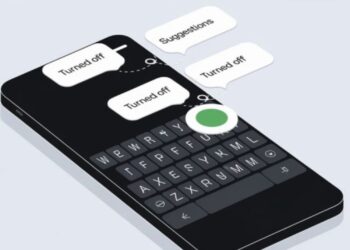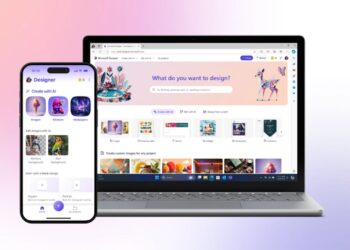Bugün size PC, Android ve iOS sistemleri için Google Dokümanlar boşluk artırma nasıl yapılır göstermek için buradayız. Denemelerin ve diğer yazılı materyallerin daha uzun görünmesi için “12 punto ile çift aralık” yöntemi, 1990’lardan beri lise ve üniversiteye giden herkes tarafından iyi bilinir. Google Dokümanlar varsayılan olarak 1,15 satır aralığı ve 11 yazı tipi kullanır. Bu, belgenin daha küçük ve daha okunaklı görünmesini sağladığı için çoğu kullanıcı için ideal.
Ancak, belgede çift aralıklı astar kullanıyorsanız, bu, okumayı kolaylaştırır ve yazdırırken zamandan tasarruf etmenizi sağlar. Çift boşluk, materyalinizin okuyucunun görüşüne daha net görünmesini sağlar ve bu nedenle satırları atlamayı kolaylaştırır.
Google Dokümanlar’da boşluk nasıl ikiye katlanır?
Bu içerikte, hem PC’de hem de mobil cihazlarda Google Dokümanlarınıza nasıl fazladan boşluk (hem 1.5 hem de 2) ekleyeceğinizi göstereceğiz. Google Dokümanlar boşluk artırma nasıl yapılır öğrenelim.

Google Dokümanlar boşluk artırma (PC)
Masaüstünde Google Dokümanlar’da satır aralığını artırmanın birkaç yöntemi var. Araç çubuğundaki simge, bunu gerçekleştirmenin bir yolu. Ayrıca daha önce hazırladığımız içeriğimize göz atarak Word’de tablo hücrelerinin nasıl birleştirileceğini de öğrenebilirsiniz.
Bu adımları takip edin:
- Şu anda düzenlemekte olduğunuz ve Google Dokümanlar’da çift boşluk eklemek istediğiniz belgeyi açın.
- Google Dokümanlar boşluk artırmak için, fareyi sol tıklatarak ve istenen metin boyunca sürükleyerek başlayın. Ayrıca metnin başına sol tıklayarak, klavyenizdeki Shift tuşunu basılı tutup, seçmek istediğiniz son karakterden hemen sonraya tıklayarak da başlayabilirsiniz. CTRL+A, bir belgedeki her şeyi seçmeniz için kullanılır.
- Gerekli tüm metin seçtikten sonra, araç çubuğunuzdaki Yasla düğmesinin sağındaki Satır aralığı simgesine tıklayın.
- Metninize çift boşluk eklemek için menüden Çift seçeneğini seçin.
Word programınızın “Biçim” sekmesi, metninize çift boşluk eklemek için kullanılabilir. Metninizi seçin veya tekrar CTRL+A tuşlarına basarak, şu adımları takip edin:
- Menüye erişmek için “Format” sekmesini seçin.
- Satır aralığı menüsünü bulun ve buradan Çift’i seçin.
İki seçenekte aynı, ikinci seçenek için yalnızca bir adım daha takip etmeniz gerekir.

Google Dokümanlar boşluk artırma (Android & iOS)
Hem Android hem de iOS cihazlar için aynı talimatları izleyebilirsiniz. Herhangi bir modifikasyona gerek yok. Aşağıdaki yöntemleri uygulamadan önce Google Dokümanlar (veya Google Drive) uygulamasının cihazınıza önceden indirilmiş ve yüklenmiş olması gerekir.
İşte, Android veya iOS cihazınızda boşluk artırmak için izlemeniz gereken yol:
- Google Dokümanlar uygulamasını açın ve belgenize gidin.
- Ekranın sağ alt köşesindeki mavi Düzenle düğmesine dokunun.
- Metni seçmek için ekrana basılı tutmanız ve parmağınızı üzerinde sürüklemeniz gerekir.
- Çift dokunma, iki parmağınızla dokunduğunuz her şeyi seçer. Tek bir pasajı seçmek istiyorsanız, iki parmağınızla bir kez tıklamanız yeterli olur. Başında ve sonunda parmağınızı aşağı bastırarak da tüm paragrafı seçebilirsiniz.
- Kenarlarında yatay çizgiler bulunan “A”ya benzeyen sembole dokunun. Bu, Biçimlendirme düğmesi.
- Satır aralığını ayarlamak için Paragraf menüsünde Satır Aralığı’nın yanındaki yukarı oka dokunun.
- Alan ayarlarını düzenlemek için 1 yerine 2 üzerine dokunun. Değişikliklerinizi yapmayı bitirdiğinizde, bunları aynı anda uygulamak için orta noktaya basılı tutun.
Verilen talimatların tümü, hem masaüstü hem de mobil cihaz uygulamalarında belgenizde satır aralığıyla çalışmaya başlamanız için fazlasıyla yeterli. Dilerseniz aynı yöntemi kullanarak satır aralığınızı 1 (tekli) veya 1,5 (çift) olarak değiştirebilirsiniz. Masaüstü sürümünde, satır aralığını gerektiği gibi özelleştirmenize olanak tanıyan özel aralık da mevcut. Bu, Google Dokümanlar boşluk artırma nasıl yapılır konulu içeriğimizin sonu, ancak bu ayarın varsayılan olarak uygulanmasını istiyorsanız okumaya devam edin!

Google Dokümanlar’da varsayılan olarak boşluk nasıl ikiye katlanır?
Masaüstü sürümü, Android ve iOS sürümlerinde bulunmayan başka bir küçük özellikle birlikte gelir – varsayılan olarak çift alan. Bu, bilgisayarınızda bir Google Dokümanı açtığınızda, otomatik olarak çift aralığa ayarlanacağı anlamına gelir.
Bu özelliği etkinleştirmek için şu adımları takip edin:
- Web tarayıcınızda Google Dokümanlar’da bir doküman açın (Google Chrome önerilir).
- Metnin zaten çift aralıklı olan herhangi bir bölümünü seçin.
- Bir menüyü aşağı getirmek için araç çubuğundaki Normal metin bağlantısına tıklayın.
- Menüden “Normal metin”in yanındaki oku seçin.
- Standart metni güncelleme veya değiştirme seçeneğiyle karşı karşıya kaldığınızda, iki seçeneğiniz olacak: ‘Normal metin’ uygula ve ‘Normal metni’ güncelle
- İkinci seçeneği seçin.
- Şimdi bir menüyü aşağı çekmek için “Normal metin”e tıklayın.
- Seçeneklere tıklayın ve “Varsayılan stillerim olarak kaydet”i seçin.
Google Dokümanlar satır aralığını değiştirmek oldukça basit. Belgeleriniz, istediğiniz herhangi bir biçimlendirme talebine uyacak şekilde hızlı bir şekilde dönüştürülebilir veya birkaç tıklama veya dokunuşla daha okunaklı hale getirilebilir. Bu şekilde Google Dokümanlar boşluk artırma nasıl yapılır öğrendiniz. Bunun yanı sıra, Excel dosyası, PDF veya Word belgesine parola nasıl koyulur öğrenmek için daha önce hazırladığımız içeriğimize göz atabilirsiniz!